視点登録
パースの視点を登録します(カメラ機能)。視点登録には以下の方法があります。
A)ポップアップメニューの「視点」→「視点登録」
・パースビューで視点登録する(平面ビューと類似操作)
B)ツールバーの「視点関連コマンド」→パネルで調整→「視点登録」
平面ビューで視点登録する(ポップアップメニュー)
- 平面ビュー(
 )の
)の  をクリックします。
をクリックします。
サブモニタにパースが表示されます。 - 間取り上で右クリックし、ポップアップメニューから「視点」を選びます。
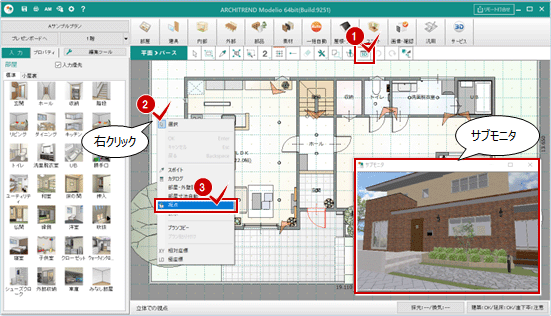
※ (立体の視点を平面で指定)を実行しても視点を設定できます。
(立体の視点を平面で指定)を実行しても視点を設定できます。 - 注視点(1点目)、視点位置(2点目)の順でクリックします。
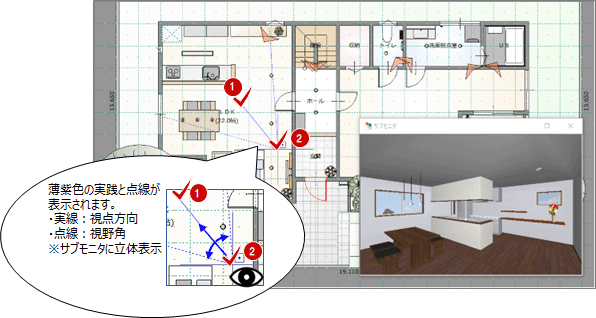
- サブモニタ上で右クリックして、ポップアップメニューから「視野角」の「内観向け」がONになっていることを確認します。
※操作4以降、「パースビュー」でも同様におこなうことができます。 - サブモニタ上でドラッグ操作をおこない、視点を調整し視点が決まったら、ポップアップメニューの「視点登録」をクリックします。
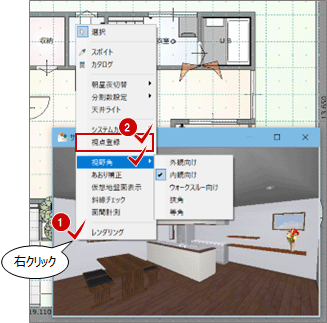
- 「視点登録」ダイアログで「新規追加」をONにして、「内部」タブを選びます。
- 「視点属性」を「1階:LDK」、「名称」をリビングと設定して「登録」をクリックします。
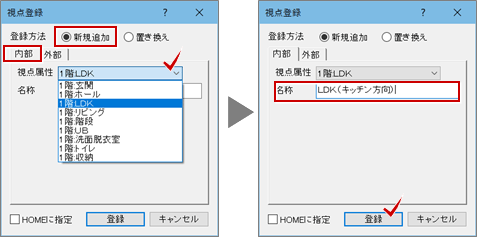
- 平面ビューには視点登録マークが表示されます。
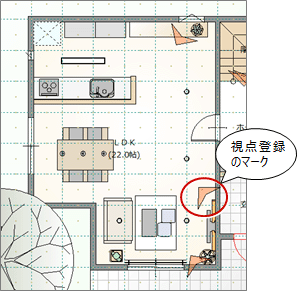
メモ
- 「視点設定」後は、サブモニタでもパースビューでも同様な操作で視点登録ができます。
- 登録した視点を呼び出す場合は、平面に表示されている視点をクリックします。
パース画面では 「視点関連コマンド」メニューの
「視点関連コマンド」メニューの 「視点変更」をクリックして「内部視点変更」タブから登録したときのカメラ名称をダブルクリックします。
「視点変更」をクリックして「内部視点変更」タブから登録したときのカメラ名称をダブルクリックします。 - 登録した視点のプロパティは、視点登録マークを選択することで確認・変更できます。
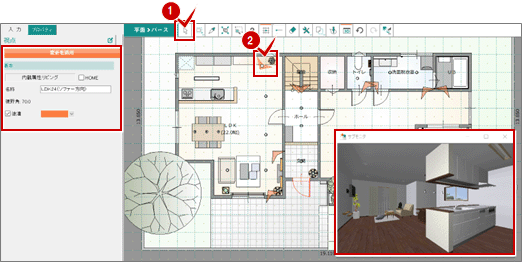
パースビューで視点登録する(ポップアップメニュー)
パースビューで視点を登録します。
平面ビューで視点方向・視野角の設定、パースビューで視点登録の流れとなり、平面ビューと同様な操作です。
- パースビュー(
 )の
)の
 をクリックします。
をクリックします。
サブモニタに間取りが表示されます。 - 間取り上で右クリックし、ポップアップメニューから「視点」を選びます。
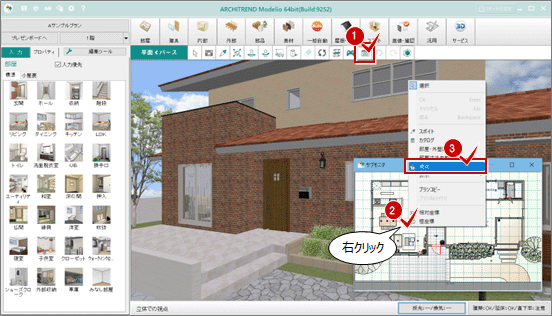
- 注視点(1点目)、視点位置(2点目)の順でクリックします。
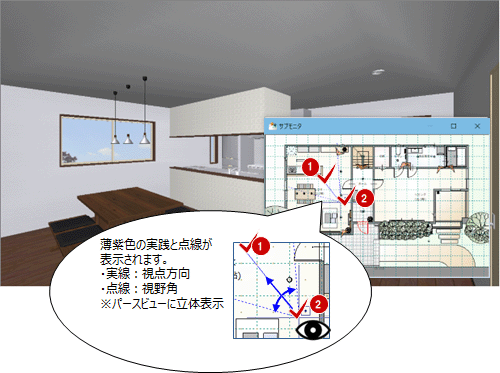
- パースビューを右クリックして、ポップアップメニューから「視野角」の「内観向け」がONになっていることを確認します。
- ドラッグ操作で視点を微調整し、視点が決まったら、ポップアップメニューの「視点登録」をクリックします。
- 「視点登録」ダイアログで「新規追加」をONにして、「内部」タブを選びます。
- 「視点属性」を「1階:LDK」、「名称」をリビングと設定して「登録」をクリックします。
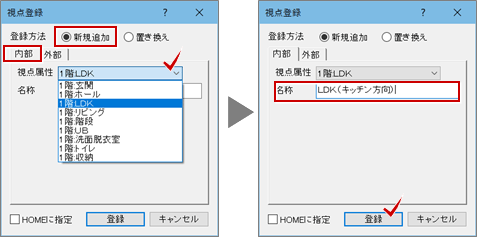
- 平面ビューには視点登録マークが表示されます。
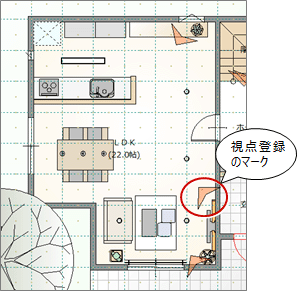
パースビューで視点登録する(パネル)
パースビューのパネルで視点を登録します。
パネル一覧にはシステム固定の視点が登録されていて(東西南北等)、指定した視点のパースを表示できます。
オリジナルの視点は、「ユーザー」に登録されます。また、あおりの補正も確認しながら調整することができます。
平面ビューで視点方向・視野角の設定、パースビューのパネルで視点設定・視点登録の流れです。
- パースビュー(
 )の
)の
 をクリックします。
をクリックします。
サブモニタに間取りが表示されます。 - 間取り上で右クリックし、ポップアップメニューから「視点」を選びます。
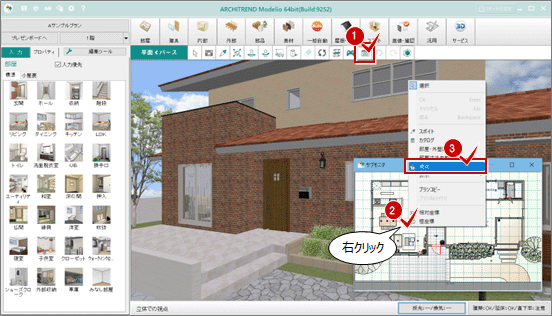
- 注視点(1点目)、視点位置(2点目)の順でクリックします。
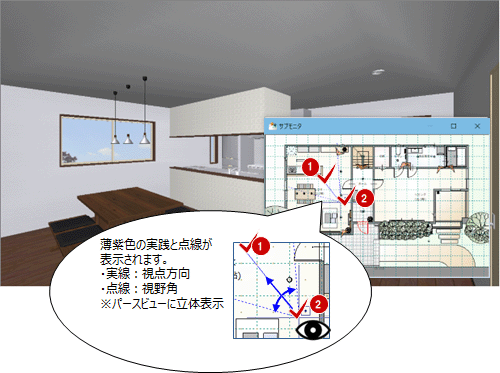
- パースビューの
 をクリックして、視点設定用のパネルが表示します。
をクリックして、視点設定用のパネルが表示します。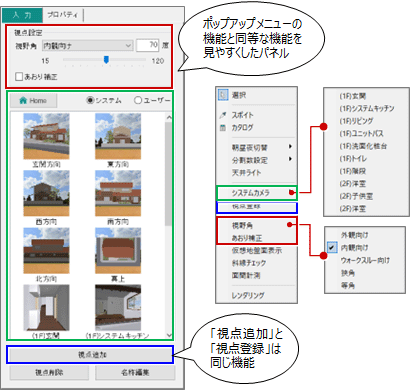
- あおり補正が必要な場合、「あおり補正」チェックをONにします。
- ドラッグ操作で視点を微調整し、確定した時点で「視点追加」をクリックします。
- 「視点登録」ダイアログの「新規追加」をONにして、「内部」タブを選びます。
- 「視点属性」を「1階:LDK」、「名称」を「LDK(キッチン方向)」と設定して「登録」をクリックします。
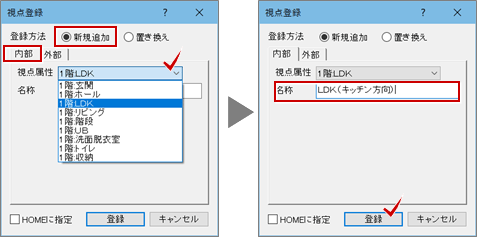
- 平面ビューには視点登録マークが表示されます。
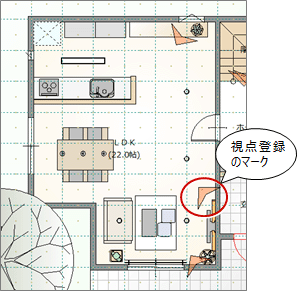
メモ
- パネルの機能とポップアップメニューの機能は同等です。
| 視点設定 | 視野角 | プログラム固定の視野角と任意と値に微調整します。 任意:視野角をスライダーや数値入力で微調整できます。 外観向け:視野角60度で表示されます。 内観向け:視野角70度で表示されます。 ウォークスルー向け:視野角80度で表示されます。 狭角:視野角30度で表示されます。 等角:視野角45度で表示されます。 |
||||||||||||||
| あおり補正 | 有効にすると、上方向にいくにつれ建物が細く描画されるのを、柱壁が垂直となるように補正します。また、ドラッグ操作も上下動作が強くなります。 | |||||||||||||||
| 視点登録一覧 | HOME | 「視点登録」ダイアログの「HOMEに指定」をONにして登録した視点を表示します。 HOME視点を解除する場合は、「HOMEに指定」をOFFにするか、その視点を削除します。 ※ユーザーHOMEが無い場合、「玄関方向」がHOMEに自動的に指定されます。 |
||||||||||||||
| システム | プログラム固定の視点です(追加・変更できません) | |||||||||||||||
| ユーザー | オリジナルの視点一覧です。視点登録すると、ユーザー一覧に登録されます。 | |||||||||||||||
| 視点追加 | パースで調整した視点をユーザー登録として追加します。 「視点登録」ダイアログが表示されます。 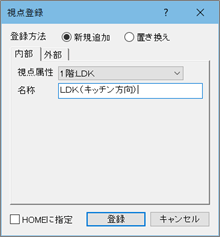
|
|||||||||||||||
| 視点削除 | 選択中のユーザー視点を削除します。 | |||||||||||||||
| 名称編集 | 選択中のユーザー視点の名称を確認・編集します。 | |||||||||||||||